
Clement Thomas
0
1923
412
Hvis du ofte spiller spill på datamaskinen din ved å bruke en konvensjonell skjerm, ville du definitivt ha lagt merke til problemer med skjermriving. Dette merkes mest på fartsfylte spill når du raskt panorerer med musen. Årsaken til at dette skjer skyldes at grafikkortets gjengivelsesfrekvens ikke er synkronisert med skjermens oppdateringsfrekvens. Anta at du har en 60 Hz-skjerm som er i stand til å vise opptil 60 fps, men GPU-en din gjengir på noe over 60. Som et resultat av dette, vil du legge merke til at visse objekter ikke er perfekt oppstilt, og dermed hindre gameplay-økten. Vel, NVIDIA har en løsning for dere, så lenge du eier et Pascal- eller Maxwell-basert GeForce GTX-grafikkort. Før vi forteller deg hvordan du aktiverer NVIDIA Fast Sync-funksjonen på datamaskinen din, la oss diskutere hva denne teknologien faktisk gjør:
Hva er NVIDIA Fast Sync og hvordan den sammenligner med V-Sync?
NVIDIA Fast Sync er selskapets nyeste løsning på fikse alle riveproblemene på skjermen, mens du holder latens til et minimum, og gjør det dermed til et mye bedre alternativ enn den tradisjonelle V-Sync-teknologien. En av de største ulempene med å aktivere V-Sync for spill er input lag, noe som hindrer spillopplevelsen, spesielt hvis du spiller fartsfylte spill. I dag foretrekker de fleste av spillerne å holde V-Sync deaktivert, da latenstiden til og med kan gå over 100 ms. Med Fast Sync er det ikke tilfelle i det hele tatt, som latenstid er betydelig minimert og ganske nær det du får når V-Sync er slått av.

NVIDIA klarer å gjøre dette mulig ved å introdusere et nytt "Siste gjengitt buffer”Som sitter rett mellom bufferen foran og bak. Opprinnelig gjengir GPU en ramme i Back-bufferen, og deretter flyttes rammen i Back-bufferen øyeblikkelig til Last Rendered Buffer. Etter dette gjengir GPU den neste rammen til den bakre bufferen, og mens dette skjer, blir rammen i den sist gjengitte bufferen flyttet til den fremre bufferen. Nå venter den sist gjengitte bufferen på neste ramme, fra bakbufferen. I mellomtiden gjennomgår Frontbufferen skanneprosessen, og bildet blir deretter sendt til skjermen. Nå sender den sist gjengitte bufferen rammen til den fremre bufferen for skanning og visning på skjermen. Som et resultat av dette bremses ikke spillmotoren, ettersom Back-bufferen alltid er tilgjengelig for GPU-en å gi, og du opplever ikke skjermriving, da det alltid er en rammelager i den fremre bufferen for skanningen, takk til inkludering av sist gjengitt buffer. 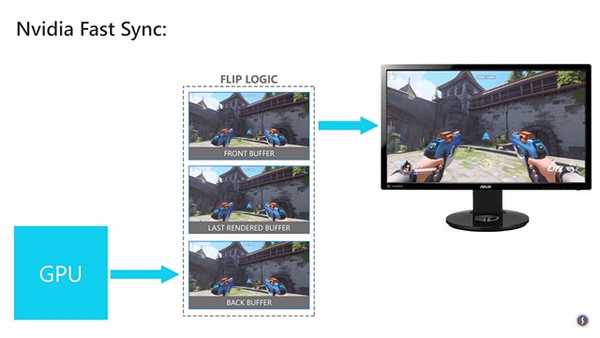 Bildekilde: Kamp (ikke) sans
Bildekilde: Kamp (ikke) sans
Det er verdt å merke seg at Fast Sync fungerer bare så lenge GPU-en gjengis med en bildefrekvens over skjermens oppdateringsfrekvens. Dette betyr at du fremdeles vil oppleve riving av skjermen hvis GPU gjengis med en bildefrekvens som er lavere enn skjermens oppdateringsfrekvens. For å løse dette trenger du en G-Sync-skjerm som eliminerer skjermriving ved å redusere monitorens oppdateringsfrekvens til GPUs gjengivelsesfrekvens. Når det er sagt eliminerer ikke G-Sync ikke skjærriving hvis gjengivelsesfrekvensen til GPU er over skjermens oppdateringsfrekvens. Avslutningsvis, hvis du tar sikte på å eliminere alle problemer med skjermriving, må du også aktivere Fast-Sync i en G-Sync-skjerm.
Aktiver hurtigsynkronisering ved hjelp av NVIDIA-kontrollpanel
Hvis du har et støttet GeForce GTX-grafikkort som er GTX 960 eller nyere, kan du enkelt aktivere det på NVIDIA Kontrollpanel. Denne programvaren leveres sammen med grafikkdriverne, og det er ikke nødvendig å installere den separat. Så følg bare trinnene nedenfor for å få dette til på en jiffy:
- Høyreklikk hvor som helst på skrivebordet og klikk på “NVIDIA Kontrollpanel” for å åpne programvaren.
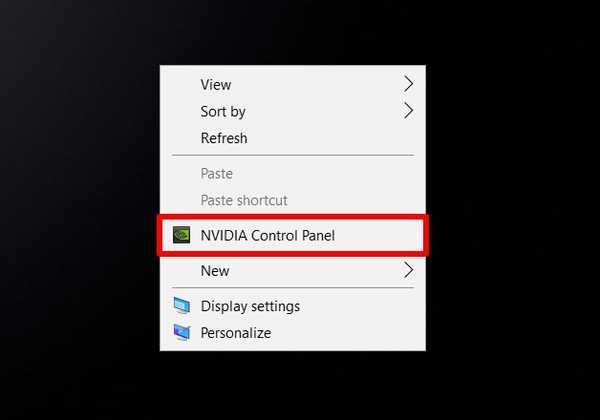
- Nå, klikk på “Administrer 3D-innstillinger” som ligger i venstre rute av programvaren.
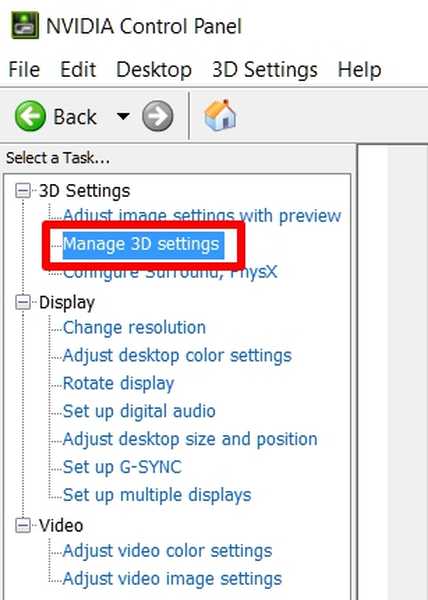
- Når du er ferdig, blar du ned i høyre rute og klikker på “Vertikal synkronisering ” alternativ. Velg nå "Fort" fra rullegardinmenyen og klikk på "Søke om" for å lagre disse innstillingene.
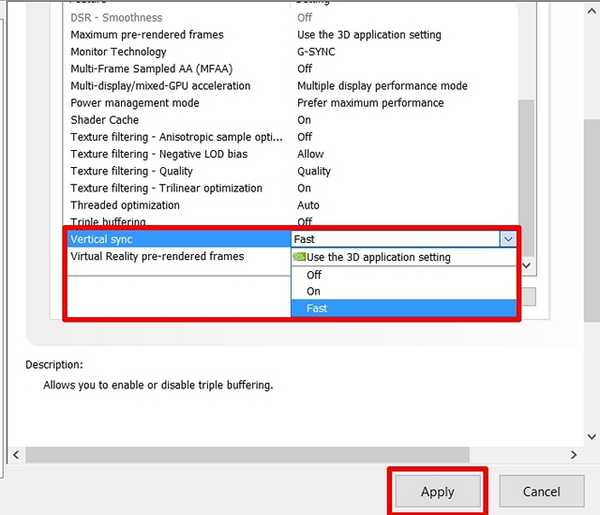
Vel, det er stort sett alt du trenger å gjøre for å aktivere NVIDIA Fast Sync på datamaskinen din. Imidlertid må du forsikre deg om at V-Sync er deaktivert på alle spillene dine, ettersom noen spill har dette alternativet slått på som standard, som et resultat av at Fast-Sync kanskje ikke fungerer som du hadde tenkt. Det kan vanligvis deaktiveres ved å gå til Grafikk / Video-innstillingene for et hvilket som helst spill.
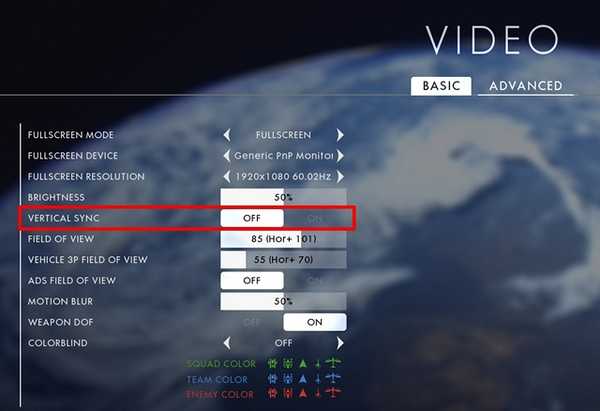
SE OGSÅ: Slik konfigurerer og konfigurerer du NVIDIA G-Sync
Bruk Rask synkronisering for å eliminere problemer med riving av skjerm
Vel, hvis du har en normal skjerm med en dyktig GPU som er i stand til å gjengis med en bildefrekvens over skjermens oppdateringsfrekvens, vil Fast-Sync være i stand til å løse alle problemene med skjærriving, og introdusere bare et minimalt forsinkelse. Du trenger ikke engang å bruke en formue på å kjøpe en G-Sync-skjerm også. Imidlertid, hvis du har en G-Sync-skjerm, men GPU-en din gjengis med en bildefrekvens over skjermens oppdateringsfrekvens, vil du fremdeles møte problemer med skjermriving til du aktiverer Fast-Sync. Vi tror NVIDIA har gjort en fantastisk jobb ved å introdusere denne nye teknologien som faktisk kan komme spillere som hadde flere problemer med den tradisjonelle V-Sync. Hva synes dere om Fast Sync? Har du prøvd det allerede? Sørg for å skyte verdifulle meninger i kommentarfeltet nedenfor.















